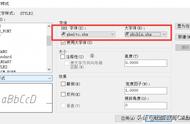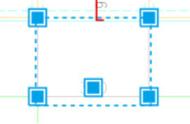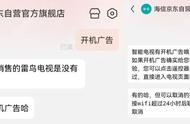CAD绘图过程中,在CAD输入文字时输入框中的文字很大但是输入之后文字就消失了,这是为什么呢?这是由于CAD输入文字太小,CAD为了方便大家编辑文字,当文字太小看不清时,便会将文字放大。那么如何解决这一问题呢?下面小编就来给大家分享一下浩辰CAD软件中CAD输入文字时文字特别大但输入后消失的解决办法吧!
方法一:CAD输入文字前先设置文字高度1、设置多行文字高度在浩辰CAD软件中调用多行文字命令,根据提示指定第一角点之后,可以在确定对角点前输入:H,点击回车确认,设置文字高度为:50,点击回车确认,此时样例文字已经可以正常显示了。

浩辰CAD中提供了设置默认文字高度的变量TEXTSIZE。输入:TEXTSIZE,点击回车确认,输入:50,点击回车键确认,即可将文字高度预设值修改为:50,此设置对于单行文字和多行文字都有效。

前面有说到浩辰CAD为了方便大家编辑文字,当文字太小看不清时,会将文字放大,这种效果是可以关闭的。在浩辰CAD中调出多行文字编辑框后,在其中右击鼠标,在跳出的对话框中,点击【编辑器设置】,勾选始终显示为WYSIWYG。

本篇CAD教程小编给大家分享了浩辰CAD输入文字时文字特别大但输入后消失的两种解决办法,有遇到这种问题的小伙伴可以参考上述方法来解决哦!
,